
- •Міністерство охорони здоровя України
- •Методичні рекомендації
- •1. Історія зародження та визначення доказової медицини
- •2. Клінічна епідеміологія як наука та ідеологія доказової медицини
- •3. Принципи проведення контрольованих клінічних випробувань (ккв)
- •4. Систематичний огляд та мета-аналіз
- •5. Бази даних систематизованих оглядів
- •6. Стратегії пошуку доказових даних.
- •1) Визначення ключових слів за допомогою методу pico.
- •Практична робота
- •Питання для самостійної роботи
- •1. Користуйтеся наочними рубриками MeSh (MeSh Database)
- •2. Вводьте обмеження по типу документа (Publication Type)
- •3. Використовуйте фільтри Clinical Queries (клінічні запити) (рис. 6) і Systematic Reviews (систематичні огляди)
Практична робота
1. З допомогою пошукової системи MEDLINE PubMed виконайте пошук якісних досліджень з діагностики за схемою:
- Проведіть пошук за термінами, визначеними на підставі сформульованих клінічних питань (PICO).
- Виконайте об'єднаний пошук за цими термінами.
- Введіть Sensitivity і натисніть клавішу Enter.
- Виберіть термін MESH Sensitivity and Specificity.
- Розширте цей термін, включивши в нього вужчі рубрики MeSH: ROC Curves (характеристичні криві) і Predictive Value of Tests (прогностична цінність тестів).
- Об'єднайте результати обох етапів логічним оператором AND.
Якщо отримали дуже багато посилань, введіть слово double, виберіть рубрику MESH double-blind method і об'єднайте з результатами попереднього етапу логічним оператором AND.
2. Розробити презентацію на тему “Доказова медицина”.
Орієнтовний перелік слайдів:
- Титульний слайд, який включає назву, ім’я і прізвище автора, групу, дату розробки.
- Визначення та історія зародження доказової медицини.
- Складові частини доказової медицини.
- Короткий опис кожної з складових доказової медицини на декількох слайдах.
- Основні довідково-інформаційні фонди пошуку доказових даних, їх коротка характеристика
Питання для самостійної роботи
Як називається медицина, яка базується на доказах?
Що передбачає доказова медицина?
Яка ціль рандомізації?
Які ви знаєте методи доказоваго дослідження?
Які існують аспекти доказової медицини?
Що таке мета-аналіз?
Які ви знаєте проблеми мета-аналізу?
Що таке Кокранівське співробітництво?
Які основні тенденції розвитку Кокранівського співробітництва?
Література:
Уваренко А.Р. Доказова медицина у спектрі наукової медичної інформації та галузевої інноваційної політики: Монографія. - Житомир: Полісся, 2005. - 188 с.
Українська енциклопедія. http://www.uapedia.com.ua/?p=1392
В.Т. Чумак, І.С. Чекман, О.В. Шумейко, Н.О. Горчакова. Доказова медицина: клініко-фармакологічний аспект. / Рациональная фармакотерапия, 2007, № 4: http://rpt.health-ua.com/article/63.html
Скакун М.П. Основи доказової медицини: Тернопіль: Укрмедкнига, 2005. – 244с.
Розділ науково-обгрунтованої медицини Медичного центру Університету штату Нью-Йорк в Брукліні (SUNY Downstate Medical Center Evidence Based Medicine Course: http://library.downstate.edu/resources/ebm.htm)
ДОДАТОК 1. Кокранівська бібліотека
Ця бібліотека містить базу систематичних оглядів (Cochrane Database of Systematic Reviews – CDSP), яка постійно поновлюється новими оглядами, з’являються нові тематичні розділи. У відділеннях Кокранівської бібліотеки сьогодні зберігаються тисячі згаданих оглядів, а з окремих питань їх є декілька тисяч. Розроблені спеціальні методичні рекомендації з використання оглядів.
Кокранівська бібліотека містить також глосарій термінів, що часто вживаються в систематичних оглядах і в Clib, а також Навчальний посібник по методології складання оглядів і Каталог ресурсів Інтернету по доказовій медицині.
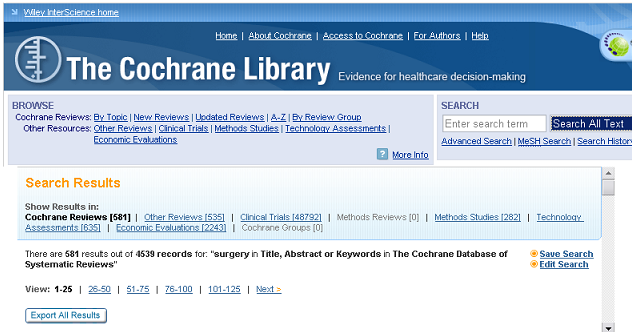
Рис. 3. Web-сторінка Кокранівської бібліотеки
http://www.thecochranelibrary.com/view/0/index.html.
Табл. 1. Кількість опублікованих статей у Кокранівській бібіліотеці
|
Бази даних |
Загальна кількість статей |
|
Cochrane Database of Systematic Reviews* |
6544 |
|
Database of Abstracts of Reviews of Effects |
14018 |
|
Cochrane Central Register of Controlled Trials |
641406 |
|
Cochrane Methodology Register |
14095 |
|
Health Technology Assessment Database |
9393 |
|
NHS Economic Evaluation Database |
29219 |
|
About The Cochrane Collaboration** |
80 |
Табл. 2. Систематичні огляди в Кокранівській Базі даних: 2010-2011
|
Опубліковано статей |
№ 3 |
№ 4 |
№ 5 |
№ 6 |
№ 7 |
№ 8 |
№ 9 |
№ 10 |
№ 11 |
№ 12 |
№ 1 |
№ 2 |
|
Нові огляди |
34 |
31 |
30 |
34 |
28 |
22 |
41 |
35 |
25 |
43 |
39 |
29 |
|
Оновлені огляди |
57 |
26 |
28 |
26 |
54 |
23 |
36 |
41 |
41 |
40 |
47 |
47 |
|
Новий пошук |
43 |
21 |
22 |
21 |
46 |
17 |
30 |
31 |
36 |
28 |
42 |
42 |
|
Змінені висновки |
14 |
5 |
6 |
5 |
8 |
6 |
6 |
10 |
3 |
12 |
5 |
5 |
|
Нові протоколи |
43 |
46 |
23 |
35 |
57 |
26 |
59 |
55 |
53 |
53 |
54 |
46 |
|
Оновлені протоколи |
0 |
1 |
3 |
2 |
1 |
1 |
1 |
4 |
0 |
3 |
2 |
4 |
|
Вилучені огляди |
0 |
1 |
5 |
5 |
0 |
0 |
3 |
4 |
4 |
3 |
2 |
13 |
|
Вилучені протоколи |
5 |
17 |
7 |
4 |
8 |
3 |
11 |
17 |
15 |
3 |
5 |
5 |
|
Всього в CDSR |
6110 |
6153 |
6162 |
6191 |
6244 |
6264 |
6322 |
6369 |
6405 |
6447 |
6500 |
6544 |
Пошук
Клацніть мишею по кнопці пошуку на панелі інструментів (Search). Не можна вказати конкретну базу даних з тих, що є в бібліотеці, пошук ведеться по всіх базах даних відразу. Ось деякі операції, які можна використовувати при пошуку в Кокранівській бібліотеці.
Усікання (Truncation): для пошуку по усіченому слову використовуйте зірочку *; наприклад, arter* означає пошук artery (артерія), arteries (артерії), arterial (артеріальний) і т.д.
Пошук фрази (Phrase searching): для пошуку певних поєднань слів використовуйте лапки, наприклад, “myocardial infarction” (інфаркт міокарду) або “hip replacement” (протезування тазостегнового суглоба).
Комбінування термінів (Combining terms): слова для пошуку можна об'єднувати за допомогою логічних операторів AND (І), OR (АБО) і NOT (НЕ). Використовування оператора AND приводить до пошуку документів, в яких містяться обидва терміни, наприклад, “myocardial infarction” and aspirin («інфаркт міокарду» І аспірин). OR приведе до пошуку документів, які містять хоча б один з термінів, наприклад, cancer or neoplasm (рак АБО новоутворення). NOT приведе до пошуку записів, які містять перший термін, але не містять другого, наприклад, “breast cancer” NOT male.
Простий пошук (Simple search): введіть ключове слово (слова) разом з вище наведеними простими логічними операторами і клацніть по кнопці пошуку (search). У вікні покажчика з'являться червоні числа, що позначають число знайдених записів в кожній з баз даних; проглянути окремі записи можна, відкриваючи відповідні бази даних, як це описано вище. При простому пошуку можна також обмежити область пошуку тільки новими або оновленими записами.
Розширений пошук (Advanced search): дозволяє робити складніші запити з використанням покажчика (MeSH). N.B. Оскільки не всі записи індексуються із застосуванням тезауруса MeSH, для повного пошуку в Clib необхідно комбінувати використовування MeSH із звичним текстовим пошуком.
Введіть необхідні слова для пошуку і клацніть мишею по кнопці пошуку. Ви побачите, що зроблені вами пошукові запити відображаються у вікні нижче, причому кожному запиту привласнений номер. Можна скласти складнішу комбінацію запитів, виділяючи раніше зроблені запити (утримуючи клавішу CTRL, клацнути мишею по тому або іншому із запитів) і клацаючи по кнопках AND, OR або NOT справа. Екран розширеного пошуку дозволяє також обмежити пошук певними полями записів (наприклад, полемо автора) або задати діапазон для дати. Після кожного запиту указується число знайдених записів. Для проглядання знайдених записів потрібно клацнути по кнопці «show the results of the search in the index window» (показати результати пошуку у вікні покажчика) внизу екрану пошуку.
MeSH: Більшість записів Clib (хоча не всі) проіндексовані з використанням медичних наочних рубрик MeSH Національної медичної бібліотеки США. Запит на пошук в Clib виконується шляхом пошуку в Permuted index . Введіть одне слово і зробіть клацання мишею по тезаурусу. Вам буде показане відповідне місце в алфавітному покажчику, а також список всіх включень даного слова в рубрики MeSH. Виберіть необхідний заголовок і клацніть мишею ‘Choose’ (вибрати). Ви одержите зображення фрагмента дерева MeSH для даного заголовка з показом примикаючи до даного терміну ширших і вужчих термінів. Для пошуку вибраного терміну виберіть ‘single term’ (окремий термін) і клацніть мишею по кнопці пошуку. Якщо для даного терміну є вужчі терміни, тобто можливість вибрати ‘Explode in all trees’ (розкрити у всіх деревах) або ‘Explode in selected tree’ (розкрити у виділеному дереві), що приведе до пошуку вибраного терміну І всіх записів, проіндексованих з використанням вужчих термінів. Одержаний у результаті пошукове розпорядження MeSH буде перенесене в екран розширеного пошуку, де його можна буде скомбінувати з іншими запитами.
Збереження і завантаження
Є можливість завантаження і збереження запитів, а також імпортування їх з Clib і експортування в Clib. Кожному запиту, що зберігається, має бути дане окреме ім'я.
Друк і збереження документа
Щоб вибрати документ для друку або збереження, зробіть відмітку мишею по квадратику зліва від назви документа у вікні покажчика; коли документ вибраний, в квадратику з'являється галочка. Клацніть по кнопці ‘Print + Save’ (друк і збереження) на панелі інструментів. Виберіть, що саме виводитимете (окремий документ або вибрані документи) і в якій формі (цілий документ, анотацію або список). Потім зробіть вибір між збереженням і друком. Документи з CDSR можуть бути дуже довгими! Діаграми мета-аналізів необхідно роздруковувати окремо.
Завершення пошуку
Пошукові розпорядження можна стерти, використовуючи кнопку стирання (clear) на панелі інструментів. Для виходу з Кокранівської бібліотеки впевніться, що зберегли необхідні записи і клацніть мишею по кнопці виходу (exit).
ДОДАТОК 2. MEDLINE та PubMed
Стратегії пошуку
База даних MEDLINE включає більше 11 мільйонів бібліографічних описів, але не всі ці джерела містять необхідні вам відомості. Визначте тему, що цікавить вас, і продумайте, де можна знайти найціннішу інформацію. Конкретизуйте задачу і розбийте її на важливі складові: проблемна або тематична група, втручання, результат і (або) тип дослідження. Навіть якщо вам не доведеться використовувати всі ці поняття в стратегії пошуку, вони допоможуть виявити найбільш відповідні серед знайдених вами статей.

Рис. 4. Зображення Інтернет-сторінки PubMed.
У верхній частині сторінки нижче за логотипом системи знаходиться поле для введення запиту. Зліва знаходиться меню вибору бази. Для пошуку в Medline треба вибрати PubMed. Справа знаходиться кнопка «Go», при натисненні якої відбувається відправка пошукового запиту системі. Нижче за поле запиту знаходиться меню додаткових інструментів, за допомогою яких можна уточнити запит і спростити роботу з системою.
Меню Limits (Обмеження) дозволяє обмежувати та уточнювати запит і містить такі поля:
All Fields – задає поле пошуку (автор, дата публікації, номер гранту і т.д.);
Publication Types – обмежує пошук публікаціями певного типу (Clinical Trial, Editorial, Letter, Meta-Analysis, Practice Guideline, Randomized Controlled Trial, Review);
Ages – дозволяє вибрати вікову групу розглядається в публікації;
Entrez Date – вибір ретроспективного пошуку. Від 30 днів до 10 років (ступінчасто);
Publication Date – дата публікації. Можливий вибір інтервалу, з вказівкою точності до дня;
Only items with abstracts – відбір здійснюється лише серед публікацій з рефератами;
Languages – обмежує пошук по мовній ознаці (English, French, German, Italian, Japanese, Russian, Spanish), запит у цьому випадку все одно формується англійською мовою;
Human or Animal – вибір виду групи (люди або тварини);
Subsets – здійснює обмеження одним з розділів галузі - суббаз (AIDS, Bioethics, Cancer, Complementary Medicine, Core clinical journals, Dental journals, History of Medicine, Medline, Nursing journals, Oldmedline, PubMed Central, Space Life Sciences, Toxicology)
Gender - здійснює обмеження за статтю (чоловіча або жіноча).
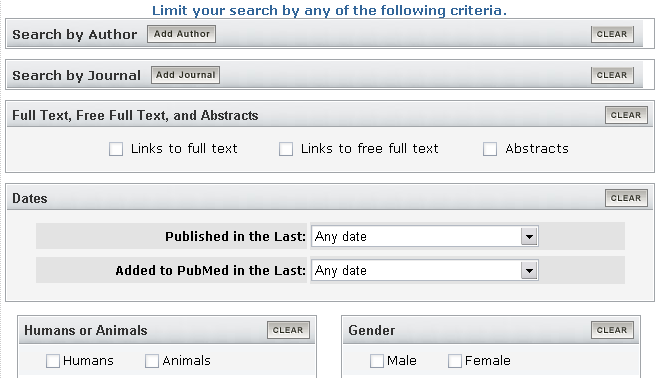
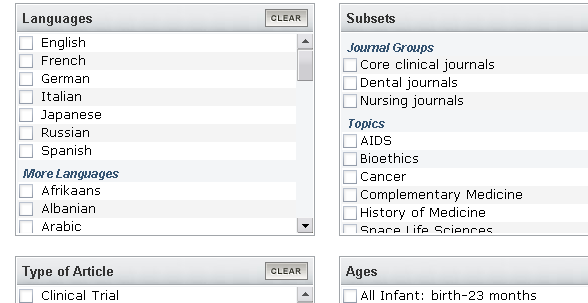
Рис. 5. Зображення меню Limits на Інтернет-сторінці PubMed.
Меню Preview/Index корисне для швидкого пошуку і визначення стратегії. В результаті пошуку виводиться тільки кількість одержаних посилань в результаті запиту. Також дозволяє комбінувати пошук шляхом додавання Булевих операторів (див. нижче).
Меню History дозволяє проглянути всю історію запитів поточної сесії (зберігається 1 година від останнього запиту). При необхідності можна швидко перейти до будь-якого результату. Внизу є кнопка примусового очищення історії. Якщо необхідно довготривало зберігати результати скористайтеся меню Cubby (див. нижче).
Меню Clipboard - тимчасове сховище посилань. Зручно для поміщення відібраної статті після аналізу результатів пошуку. Відзначивши потрібні статті галочкою зліва можна перемістити їх за допомогою кнопки Clip Add внизу сторінки. Відібравши в результаті пошуку дійсно необхідні посилання, можна проводити подальші операції з ними (зберігати у файл, відправляти на e-mail). Обмеження clipboard - не більш 500 посилань. Час зберігання – 8 годин з моменту останнього пошуку.
Меню Details необхідне для перегляду і корекції складних запитів. Буде корисно у разі детального знайомства з мовою запитів.
Мова пошукових запитів. Крім натуральної мови запитів в Medline можна проводити пошук, використовуючи так звану Булеву логіку, яку використовують багато різних пошукових машин. Використовуючи слова-оператори, можна задати наступні співвідношення слів і фраз:
AND (і) – в шуканому тексті повинне бути присутнім і одне слово і інше (або фраза).
OR (або) – в тексті повинне бути присутнім або одне слово або інше (або фраза).
NOT (ні) – в шуканому тексті не повинне бути присутнім слово (або фраза).
Круглі дужки об'єднують слова у фразу. Якщо невідома частина слова або необхідно знайти всі словоформи терміну, то замість змінної частини слова-оператора вкажіть знак «*». Як і в багатьох пошукових системах в MEDLINE є стоп-слова (stopwords). Це слова, які зустрічаються практично у всіх документах (прийменники). Можна обмежити пошук в певних полях бази даних. Для цього використовуються мітки-теги (tags). Перелік їх приведений в таблиці. При їх застосуванні необхідно дотримуватися декількох правил:
Пошуковий тег повинен бути укладений в квадратні дужки. Приклад: [mh]
Пошуковий тег поміщається після шуканого слова. Приклад: heart [mh]
Немає різниці, чи є пропуск перед тегом або його немає. heart [mh] = heart[mh]
Регістр букв пошукового тега не має значення. [mh]=[MH]
Для пошуку конкретної статті швидше і простіше використовувати Single Citation Matcher. Заповнивши всі або деякі поля (назва журналу, номер журналу, перша сторінка статті, прізвище автора і слова з назви статті) і відправивши запит буде отриманий результат. І природно, чим більше інформації буде вказано, тим точнішим буде пошук.
Після відправки запиту на екран виводяться результати. Документи можуть відображатися в шести форматах: Summary, Summary (text), Abstract, Abstract (text), MEDLINE, XML, PMID List. За замовчуванням вони мають формат Abstract. Кожен запис в цьому форматі складається з декількох рядків:
Автор, список авторів (При натисненні на цей рядок вибраний запис відображається у форматі Abstract)
Заголовок
Інформація про джерело. Для журналу це назва, рік, дата публікації, номер, сторінки
Номер PMID
За допомогою перемикача Display Settings можна вибрати інший формат відображення результатів:
Summary. Відображається автор, перші 30 букв заголовка і номер PMID.
Summary (text). Відображається ця ж інформація у дещо іншому форматі.
Abstract. Цей формат відображення включає: назва джерела, заголовок, автор, місце роботи автора, абстракт (якщо є) тип публікації і номер PMID, а також посилання на повний текст (якщо є).
Abstract (text). Відображається ця ж інформація у дещо іншому форматі.
Medline. Відображає повний запис. Використовується ідентифікація за тегами. Використовуються також дволітерні скорочення (розшифровка у файлі довідки). Використовуйте цей формат при збереженні записів для подальшої роботи в програмах менеджерах посилань (MedPRO, BiblioExpress, EndNote і ін.)
Решта форматів: XML, PMID List необхідні для подальшої обробки даних іншими програмами і серверам, для щоденного застосування не потрібні.
За замовчуванням Medline відображає результати по 20 записів на сторінку. Змінити цю кількість можна за допомогою меню Show. Також можна вибрати сортування записів. Можливі варіанти: По прізвищу автора, по даті публікації і назві журналу. У випадку якщо в результаті пошуку записів повернено більше, ніж відображається на сторінці, то справа буде виведена загальна кількість сторінок. Поряд буде вікно введення і відображення поточної сторінки (набравши в цьому вікні номер потрібної сторінки можна швидко перейти до неї), а також посилання переходу до наступної сторінки (Next) і попередньої (Previous).
Зліва від кожного запису знаходиться його номер. Справа є гіперпосилання Related Articles і Links. Перейшовши по посиланню Related Articles (посилання по темі) можна подивитися замітки по темі реферату, які близькі за змістом. Деякі замітки (як правило, нові) не мають Related Articles, тому що стаття ще не пройшла обробку. Пункт Links веде до зовнішніх джерел інформації (як правило, повні тексти статті).
Для збереження інформації в меню використовується функція Send To, до якої відносяться пункти:
Text - відображення простого тексту на екран без меню.
File - збереження результатів пошуку на локальному комп'ютері. Обмеження: не більш 10 тисяч заміток і формат тільки «простий текст».
Clipboard - копіювання результатів в «теку» на сайті Medline (роботі з ним описана вище).
Order - замовлення друкарської версії статті в бібліотеці. Працює в США і деяких інших країнах.
E-mail - відправка результатів пошуку на адресу e-mail. В такий спосіб є сенс для збереження результатів. По-перше, Ви можете проводити пошук на будь-якому комп'ютері, і при цьому не маєте з собою дискет, Flash-пам'яті. По-друге, при такому способі можна зберегти текст у форматі HTML, а це зручно, оскільки такий файл можна відкрити завжди і при необхідності перейти до повного тексту статті (чого не можна зробити в текстовому файлі)
Для збереження результатів пошуку в HTML форматі використовуйте функцію (Save as...) браузера. При цьому необхідно вказати назву файлу разом з розширенням html. У такому разі зберігаються всі результати, які показані на сторінці разом з додатковими меню. Тому прагніть використовувати функцію відправки результатів на адресу електронної пошти. У такому разі Ви не отримаєте навантаження у вигляді додаткових елементів оформлення сторінки.
Додаткові можливості системи. На сторінці сервера зліва доступне меню. Опишемо деякі його можливості.
Entrez PubMed:
Overview - короткий огляд системи
Tutorial - довідковий центр системи з прикладами ілюстраціями
E-Utilities - опис можливостей для доступу до бази Medline оминувши сервер. Розділ цікавий програмістам (цілком можливо організувати пошук в Medline на вашому сервері університету або клініки).
Help | FAQ - файл допомоги і розділ питань, що часто ставляться.
New/Noteworthy - новини системи (іноді проглядайте цей розділ, щоб бути в курсі нових можливостей)
Related Resources: меню з посиланнями на інші проекти Національної медичної бібліотеки США.
PubMed Services:
Journals Database - пошук журналів по списку-базі.
MeSH Database - база термінів MeSH
Cubby - можливість, якій раніше відрізнялися тільки комерційні системи. Дозволяє зберігати історію запитів (стратегію пошуку), переваги відображення і збереження документів на довгий час. Спочатку необхідно реєструватися. Реєстрація безкоштовна.
Single Citation Matcher - пошук одного журналу за відомими даними
Batch Citation Matcher - пошук декількох журналів за відомими даними
Clinical Queries - пошук статті з результатами клінічних досліджень
LinkOut -база зовнішніх джерел інформації.
Вдосконалення пошуку в PubMed MEDLINE.
